在 Microsoft Teams 中使用 RTMP-In
为 Teams 会议启用 RTMP-In 以直接从外部硬件或基于软件的编码器生成会议。
注意: RTMP-In 是一项 Teams 高级版功能,适用于所有会议和事件格式,但全体大会除外。
若要安排与 RTMP-In 的会议,请执行下列操作:
-
转到 Teams 日历,然后选择“新建会议”

-
输入会议详细信息。
-
选择“选项”

-
选择“广播和流式处理”。
注意: 如果在会议选项中未看到此类别,请联系 IT 管理员。
-
打开 RTMP-In 开关。
-
选择“保存”。
保存后,可以在会议选项中返回到这些设置,以获取链接并完成设置。
注意: 如果在会议选项中未看到此项,请联系 IT 管理员。
RTMP-In 链接和密钥
若要查看 RTMP-In 链接和密钥,请执行以下操作:
-
转到 Teams 日历并选择你的会议。
-
选择“选项”

-
选择“广播和流式处理”。
-
你将看到服务器引入 URL 和 Stream 密钥或名称。
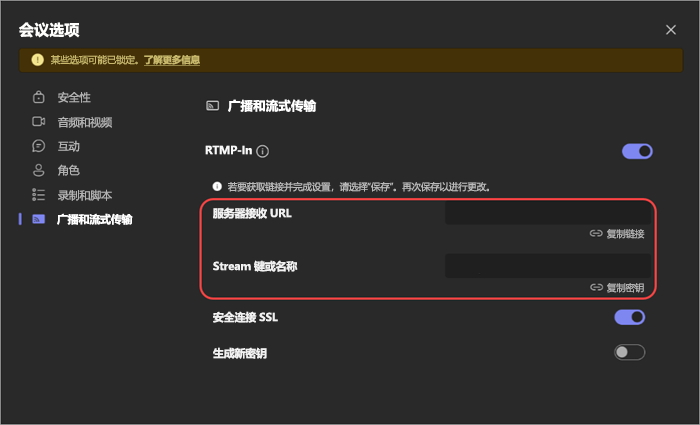
从 Teams 编码器发送视频源
加入会议后,使用引入 URL 从编码器开始流式传输,向与会者显示流。
如果会议在会议选项中启用了“管理与会者看到的内容”,则用户可以选择其 RTMP-In 源以“在演示区域启用”。







